Sposoby otwierania Edytora rejestru w systemie Windows 10
Edytor rejestru w systemie Windows jest tradycyjnie używany do rozwiązywania wielu problemów pojawiających się w pracy ze standardowymi komponentami tego systemu operacyjnego lub rozwiązań innych producentów. Tutaj każdy użytkownik może szybko zmienić wartość prawie wszystkich parametrów systemu, których nie można edytować za pomocą graficznych interfejsów, takich jak "Panele sterowania" i "Parametry". Przed wykonaniem żądanej czynności związanej z wprowadzaniem zmian w rejestrze należy go otworzyć i można to zrobić na różne sposoby.
Treść
Uruchamianie Edytora rejestru w systemie Windows 10
Przede wszystkim chciałbym przypomnieć, że rejestr jest bardzo ważnym narzędziem do funkcjonowania całego systemu operacyjnego. Jedna zła akcja może w najlepszym przypadku wyłączyć osobny komponent lub program, co najgorsze - doprowadzić system Windows do stanu niedziałającego, wymagającego przywrócenia. Dlatego upewnij się, że robisz i nie zapomnij utworzyć kopii zapasowej (eksport), aby w razie nieprzewidzianych sytuacji zawsze można było z niej skorzystać. Możesz to zrobić tak:
- Przy otwartym edytorze wybierz polecenie Plik > Eksportuj .
- Wprowadź nazwę pliku, określ, co chcesz wyeksportować (zwykle lepiej jest zrobić kopię całego rejestru) i kliknij "Zapisz" .
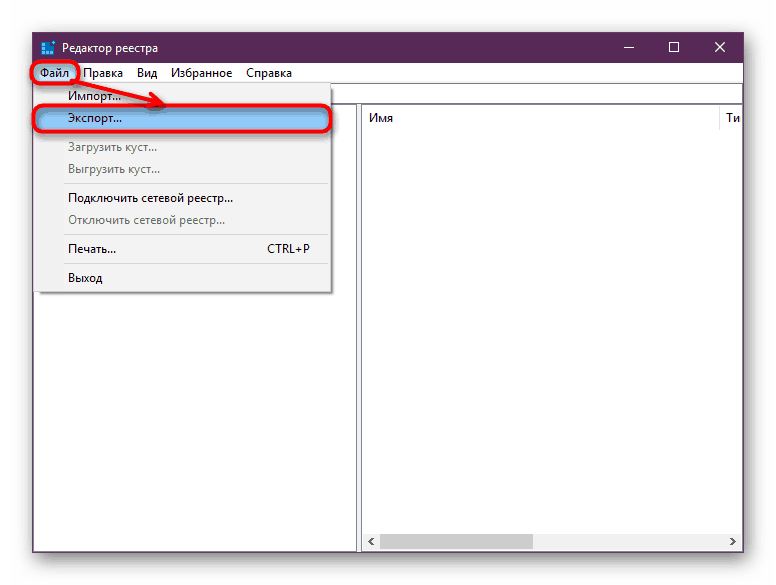
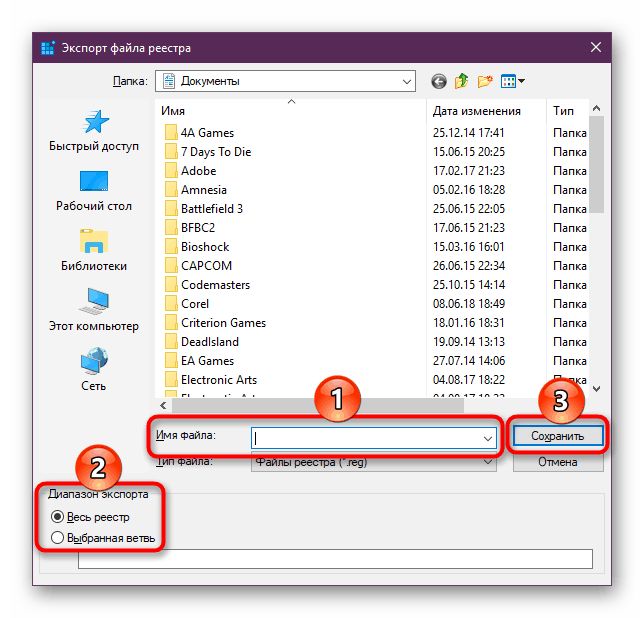
Teraz rozważymy bezpośrednio opcje uruchamiania elementu, którego potrzebujemy. Różne sposoby, aby pomóc w uruchomieniu rejestru, ponieważ będzie to dla ciebie wygodne. Ponadto mogą być istotne w przypadku aktywności wirusa, gdy nie można jej używać z powodu blokowania dostępu przez złośliwe oprogramowanie.
Metoda 1: Menu Start
Przez długi czas "Start" pełni rolę wyszukiwarki w całym systemie Windows, więc najłatwiej jest nam otworzyć narzędzie, wpisując niezbędne zapytanie.
- Otwórz "Start" i zacznij pisać "rejestr" (bez cudzysłowów). Zwykle po dwóch literach zobaczysz pożądany wynik. Możesz natychmiast rozpocząć aplikację klikając na najlepsze dopasowanie.
- Panel po prawej stronie natychmiast zapewnia dodatkowe funkcje, z których " najbardziej przydatny może być " uruchamianie jako administrator " lub przypinanie go.
- To samo stanie się, jeśli zaczniesz wpisywać nazwę instrumentu w języku angielskim i bez cytatów: "regedit" .
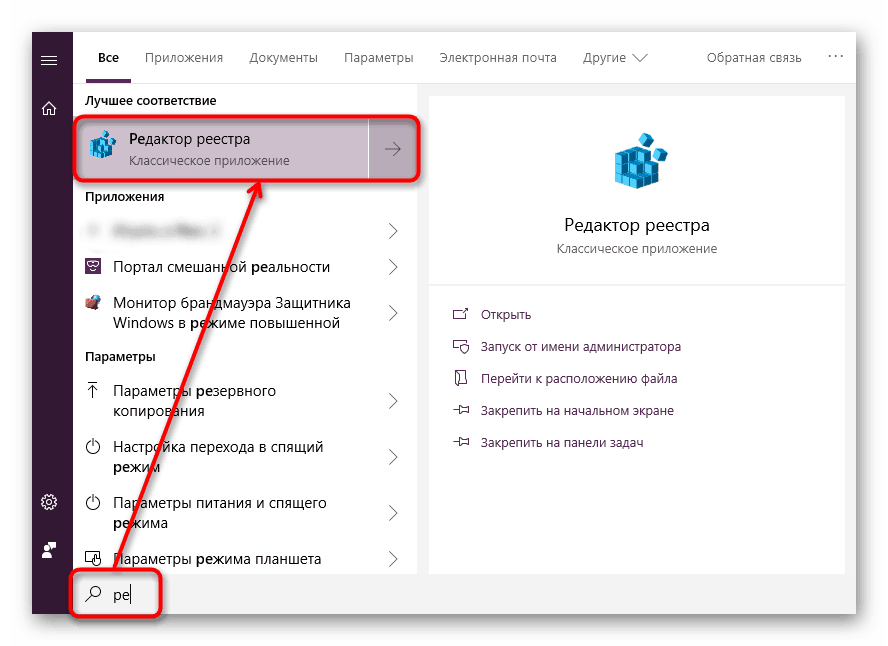
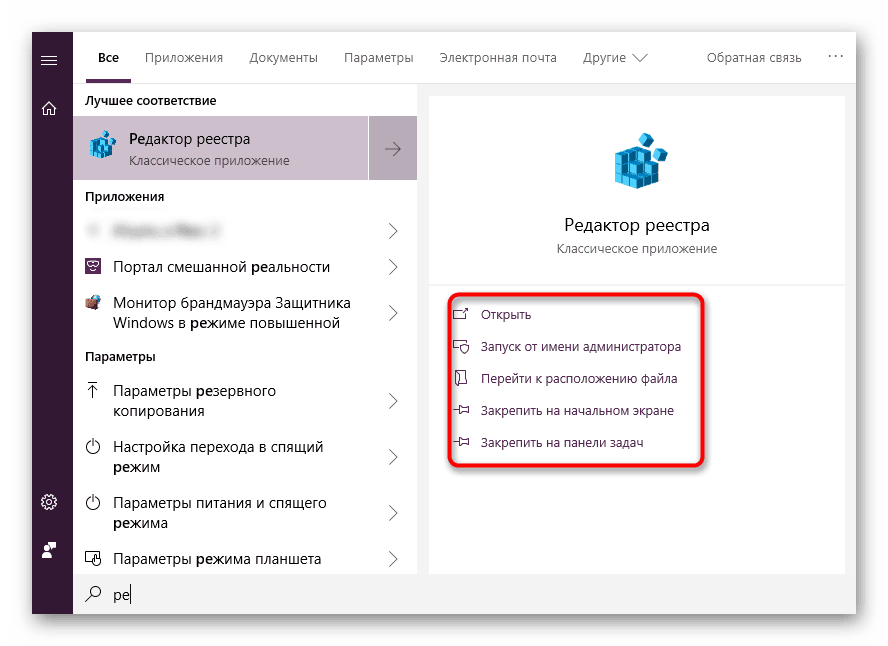
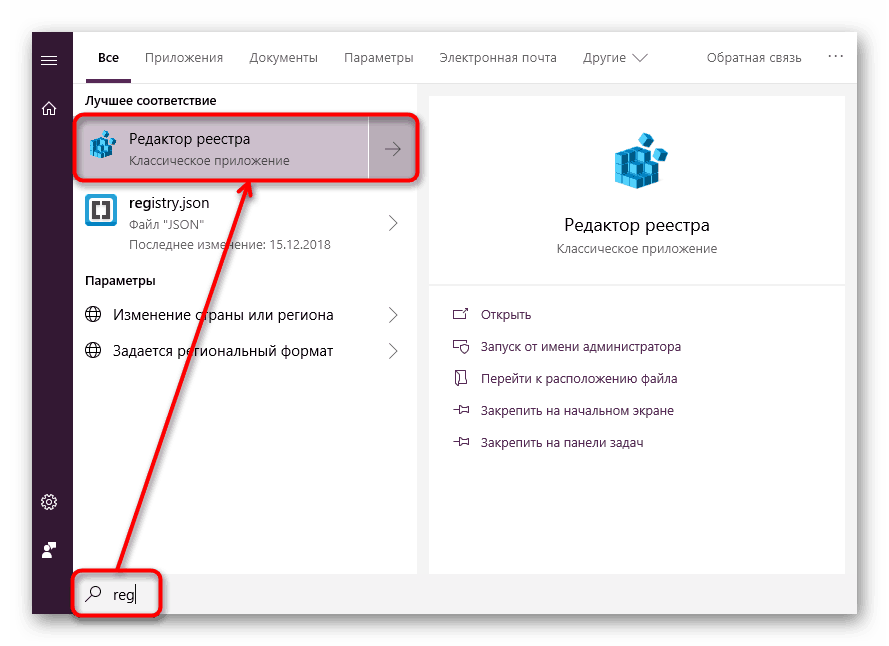
Metoda 2: Uruchom okno
Innym szybkim i łatwym sposobem uruchomienia rejestru jest użycie okna Uruchom .
- Naciśnij kombinację klawiszy Win + R lub kliknij prawym przyciskiem myszy przycisk "Start" , gdzie wybierz "Uruchom" .
- W pustym polu wpisz
regediti kliknij "OK", aby uruchomić edytor z uprawnieniami administratora.
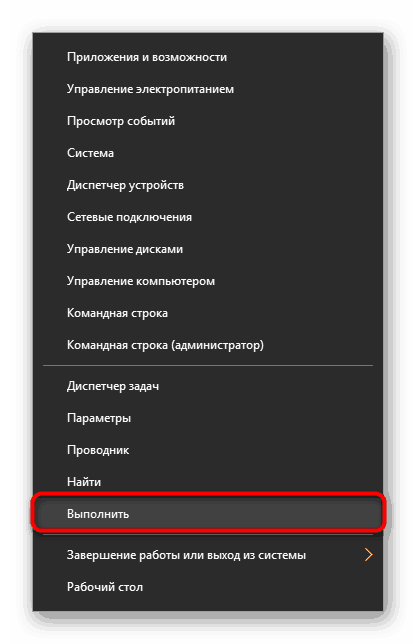
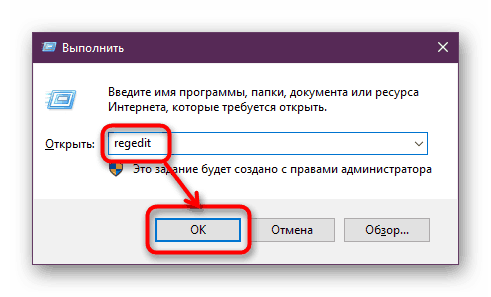
Metoda 3: Katalog systemu Windows
Edytor rejestru - wykonywalna aplikacja, która jest przechowywana w folderze systemowym systemu operacyjnego. Stamtąd można go łatwo uruchomić.
- Otwórz Explorer i podążaj ścieżką
C:Windows. - Z listy plików znajdź "regedit" lub "regedit.exe" (obecność rozszerzenia po kropce zależy od tego, czy taka funkcja została włączona w twoim systemie).
- Uruchom go, klikając dwukrotnie lewym przyciskiem myszy. Jeśli potrzebujesz uprawnień administratora - kliknij plik prawym przyciskiem myszy i wybierz odpowiedni element.
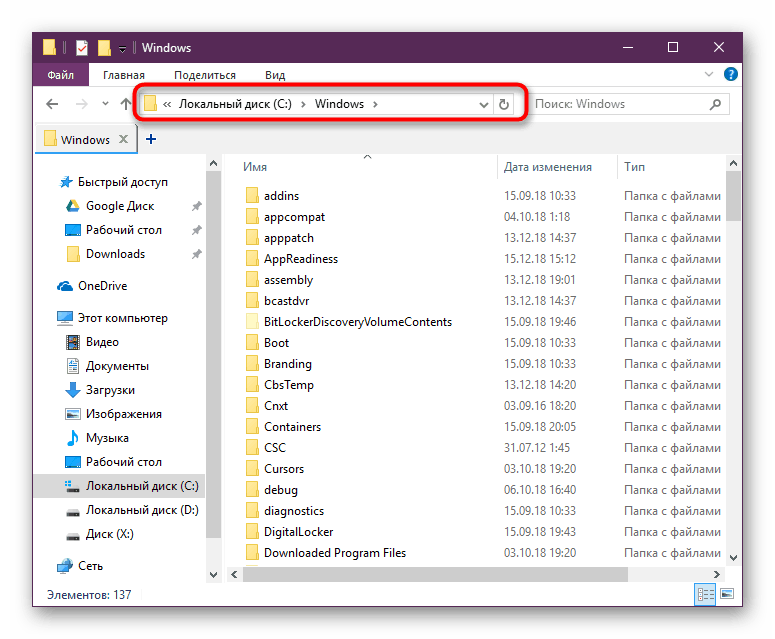
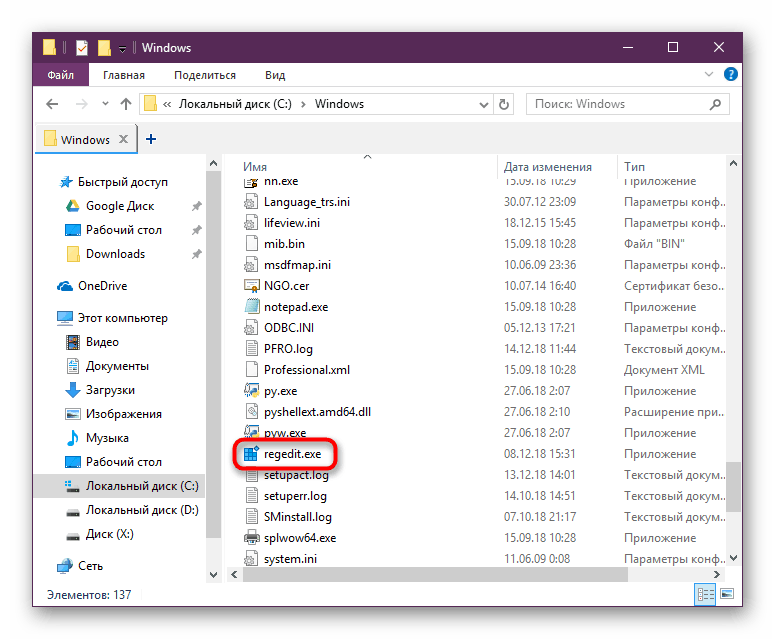
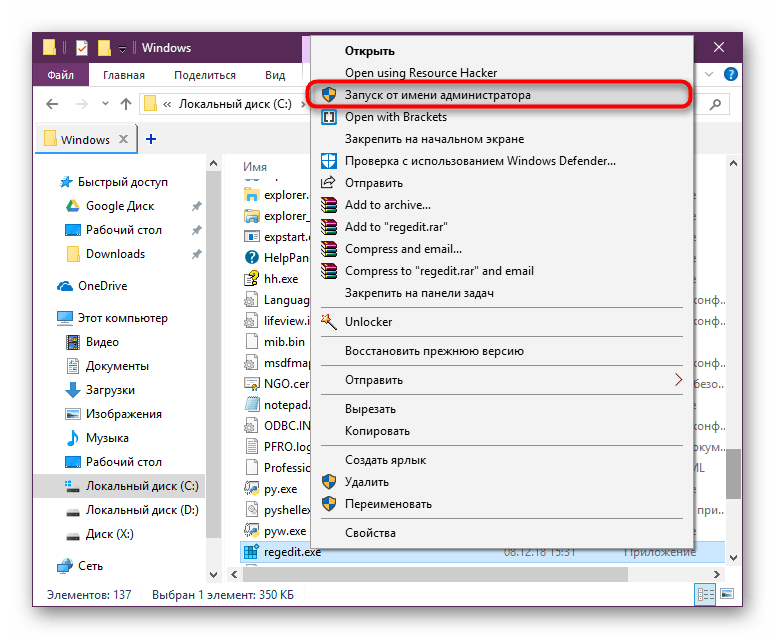
Metoda 4: Wiersz poleceń / PowerShell
Konsola systemu Windows pozwala szybko uruchomić rejestr - wystarczy wpisać tam jedno słowo. Podobną akcję można wykonać za pomocą programu PowerShell - dla którego jest wygodniejszy.
- Uruchom "Wiersz poleceń", wpisując słowo "cmd" bez cudzysłowów w "Start" lub wpisując jego nazwę. PowerShell uruchamia się w ten sam sposób - wpisując swoje imię i nazwisko.
- Wpisz
regediti naciśnij Enter . Otworzy się Edytor rejestru.
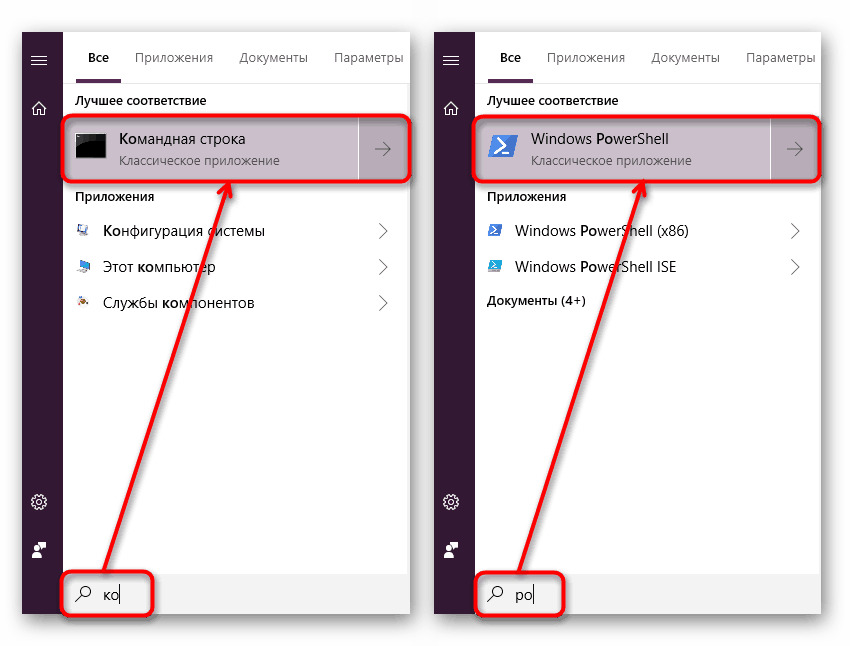
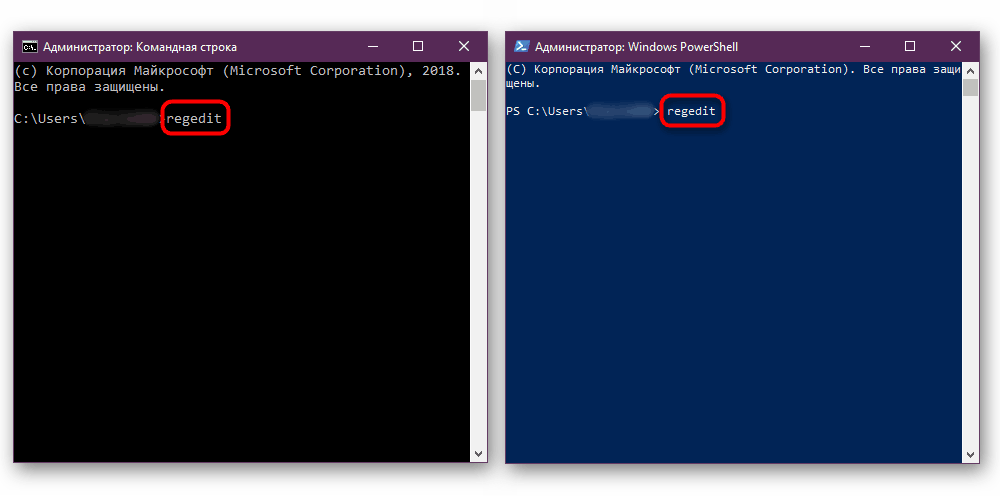
Przyjrzeliśmy się najbardziej efektywnym i wygodnym sposobom uruchamiania Edytora rejestru. Pamiętaj, aby zapamiętać działania, które wykonujesz z nim, aby w przypadku awarii możliwe było przywrócenie poprzednich wartości. Lepiej jeszcze eksportuj, jeśli zamierzasz wprowadzić istotne zmiany w jego strukturze.